工作組顧名思義就是一個群組,電腦通過群組的連接達到文件共享等功能以達到優化工作效率的目的。所以大多的公司都會在自己的公司內創建局域網及工作組,以方便大家工作。但是最近有網友反映自己不能訪問別的同時電腦上的共享文件了,但是別的同事卻可以訪問自己的電腦,這到底是怎么回事呢?下面小編就來為大家分析一下具體原因

1、局域網設置,每臺計算機需要在同一個網段中,也就是IP的前三組數字是一樣的,所以入網的計算機都要在相同的工作組中,所有的入網計算機都要開啟來賓帳戶;
2、直接關閉防火墻,但是這里個人不推薦,不利于系統防護,如果不希望的話可以在“例外”欄中選中“文件和打印機共享”選項;
3、打開控制面板,選擇用戶賬戶,然后啟動guest來賓帳戶;
4、依次展開開始菜單→控制面板→管理工具→本地安全策略→本地策略→用戶權利指派里,“從網絡訪問此計算機”中加入guest帳戶,而“拒絕從網絡訪問這臺計算機”中刪除guest帳戶;
5、同樣的依次展開控制面板→管理工具→本地安全策略→本地策略→安全選項里,把“網絡訪問:本地帳戶的共享和安全模式”設為“經典-本地用戶以自己的身份驗證”;
6、“win+R”打開運行對話框,并運行GPEDIT.MSC,然后依次展開計算機配置---本地策略---安全選項,然后禁用 “使用空密碼賬戶只允許控制臺登陸”;
7、打開控制面板中的網絡連接,然后右擊本地連接選擇屬性,在屬性中里,確保所有計算機上都安裝了TCP/IP協議,并且工作正常,看是否安裝了“Microsoft網絡的文件和打印機共享”;
8、雙擊打開電腦桌面上的計算機,然后依次點擊“工具→文件夾選項→查看選項卡”,去掉“使用簡單文件共享(推薦)”前的勾;
還有一個小編要重點介紹的解決方法,一般出現這種情況的朋友會比較多
1、按win7系統的windows+R鍵,打開運行窗口,早里面輸入【gpedit.msc】,回車打開組策略;
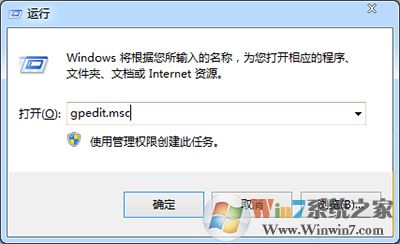
2、組策略打開后,在對話框打開以此展開計算機配置、Windows設置、安全設置、本地策略,然后單擊安全選項找到網絡安全:LAN 管理器身份驗證級別;
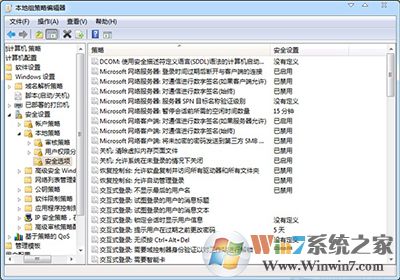
3、直接雙擊把驗證級別修改成發送LM和NTLM 響應(&),然后確定并打開控制面板、網絡和共享中心,看看當前所用的公用網絡還是工作網絡。如果是公用網絡的話,就直接點擊公用網絡,將其修改為工作網絡,最后重新啟動就可以了。
總結:以上就是小編為大家介紹的工作組無法訪問的解決方法了,希望大家都能夠解決問題,愉快的工作